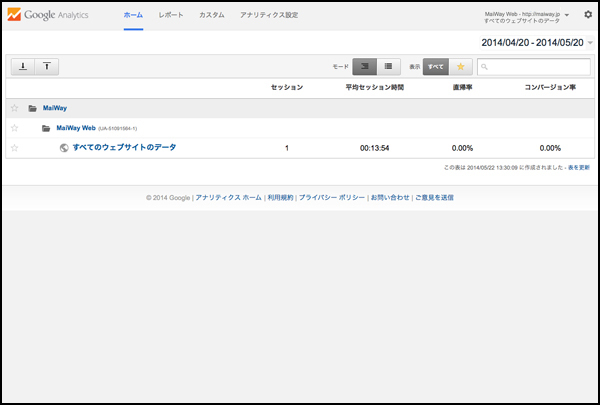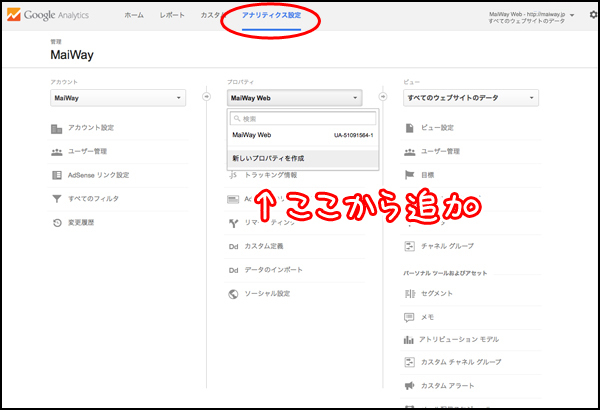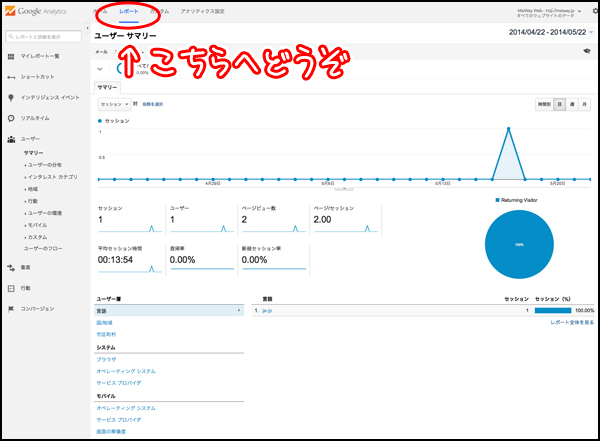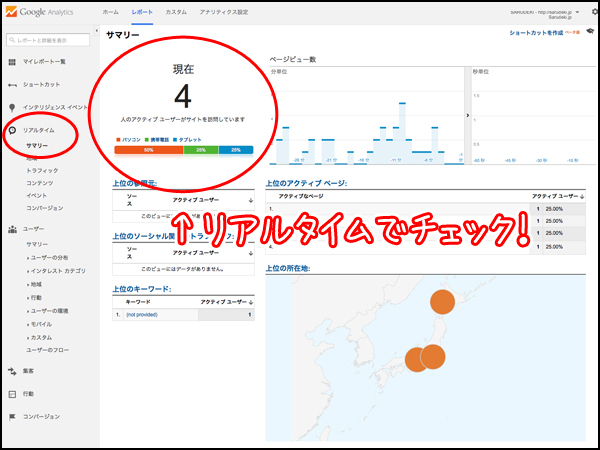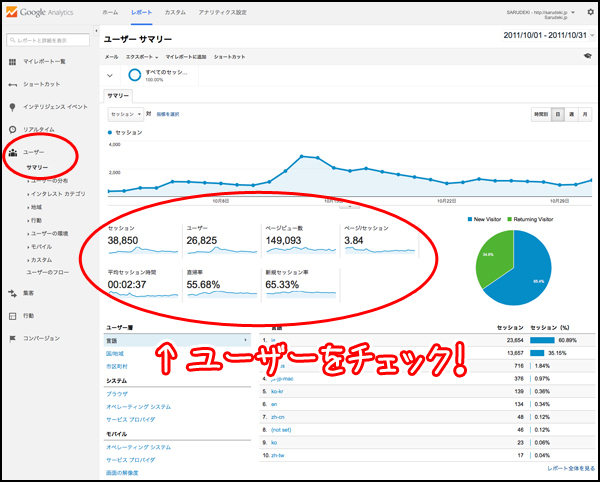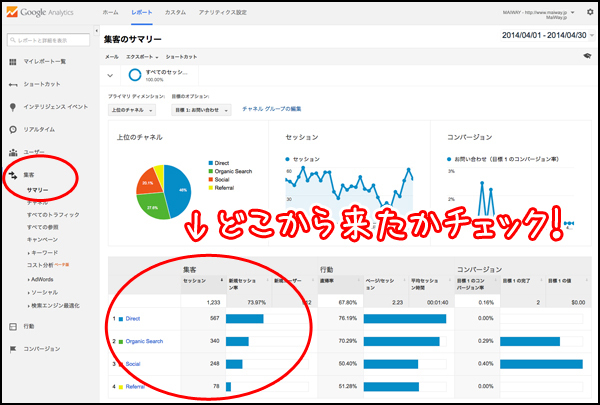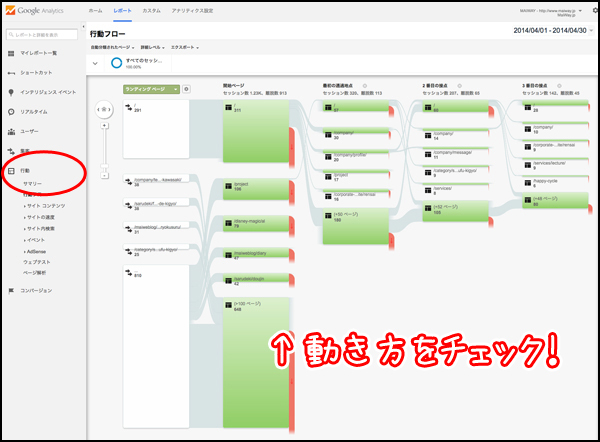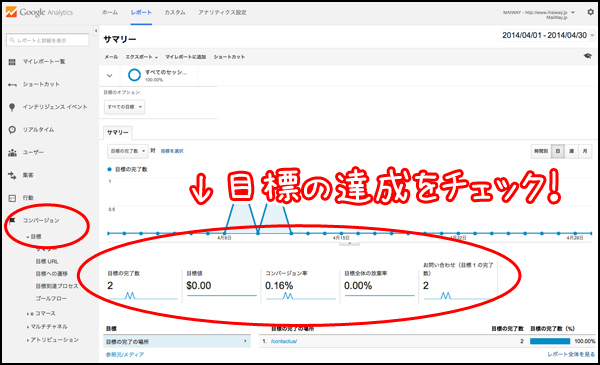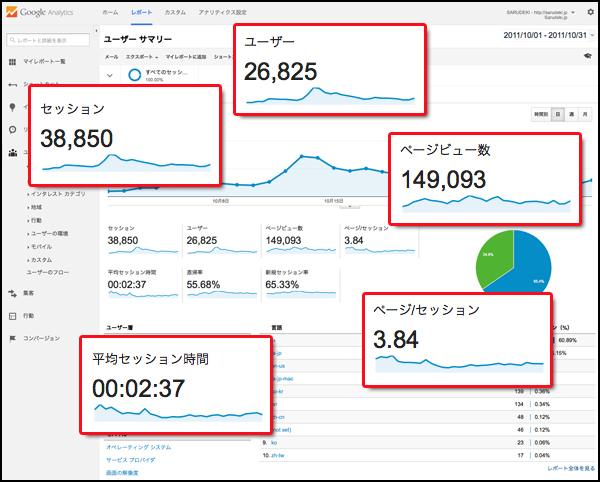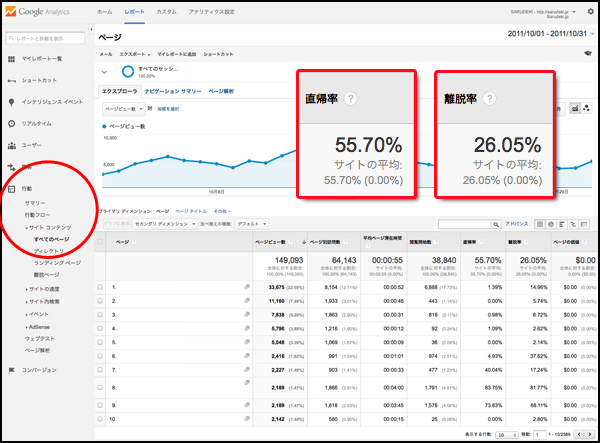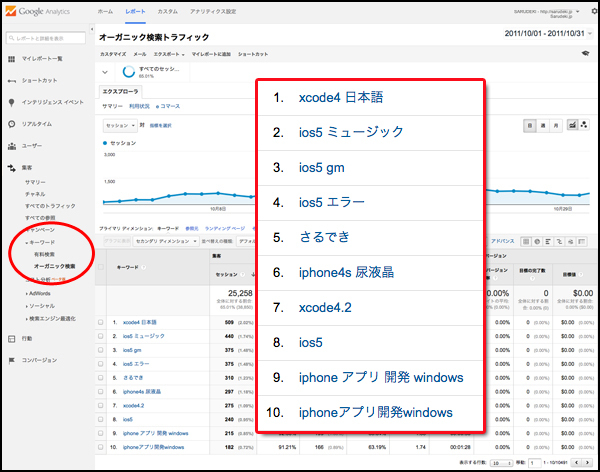エブリシング、バレバレ2

はい、そういうわけでございまして!
サルでき流企業サイトの作り方、第32回になりました。ぼちぼち梅雨突入の日本列島ですね~。湿度が上がり、気温が上がり、ノートパソコンを使っているワタシにとっては、両サイドに乗っけている手首がペタペタする季節のはじまりです。カタカタ、ペタペタ。カタカタ、ペリッ。
キーッ!
そんな不快な気分に負けないよう(ペリッ)、今回も元気に進めていきますよ(ペリッ)。ではまずマンガの内容に触れて、と(ペリッ)。キーッ!
……えーと。今回もウミネココーポレーション仮設広報部では、「Google Analytics(グーグル・アナリティクス)」の恐るべき分析力が猛威を振るっている模様です。
実に何でもお見通しですねえ、「Google Analytics」。ユーザーが検索エンジンに入力した検索キーワードまで筒抜けということであれば、うっかり隠しページも作れません。
……いや、本来は企業サイトに隠しページなんて作っちゃいけないんですけどね。ダメと言われるとやりたくなるのが人の性ってヤツでして。
テストページに自作のポエムを載っけてみたり、テスト画像に飼い犬のポメラニアンを登場させてみたり……しますよね。みなさんの中でも心当たりがある方は、偉い人からハンマーパンチを喰らう前に、そっとページや画像を片付けておきましょう。
ということで今回は、「Google Analytics」の後半戦、分析入門編です。
とんでもなく高性能で奥が深い「Google Analytics分析」の、入り口の入り口。最初の1歩をお話します。なんだか耳慣れない専門用語がチラホラ出てきますので、いつも以上にリラ~ックスして、の~んびりとお読みください。
パソコンに手を乗せていると、手首がペタペタして気持ちが悪いので、両手を脇にダラーっと垂らして読むのが良いかもしれませんね。
- 山田部長「田中、お前仕事中に何してるんだ?」
- 田中くん「え?勉強ですけど……」
- 山田部長「その格好でか?」
- 田中くん「い、いや、これはですね。このサイトにそうしろって」
……やっぱり止めておきましょうか。
ではでは、はじめま~す。
Google Analyticsおさらい
さてさて。
まずは前回のおさらいからはじめましょう。
「Google Analytics(グーグルアナリティクス)」というのは、Google社が提供している、「Webサイトの分析を行う、無料のサービス」です。
……と、前回も書いたのですが。よくよく調べてみたら有料コースもありました。「Google Analyticsプレミアム」と言うようです。
驚くなかれ、お値段なんと「月額100万円」也(「Google Analyticsプレミアム」)。
アクセス数がハンパなく多い(月間数千万人が利用しているような)サイトを運用している場合は、こちらにしてくれとのこと。
さすがにこれだけ多くの人を集めるWebサイトを運用するケースも稀ですので……、ワタシたち普通人にとっては他所の世界の話ですね。とりあえず「実質無料」と考えて良さそうです。
で、その「Google Analytics」。使い方の流れはこんな感じでした。
- STEP1:「Google Analytics」にユーザー登録をする
- STEP2:自分の専用の「Google Analytics」のコード(トラッキングコード)を取得する
- STEP3:分析したいWebサイトの各ページに、取得したコードを設置する
- STEP4:設置したコードが、自動的に各種データを「Google Analytics」のサーバーに送信する
- STEP5:送信されてきたデータが、「Google Analytics」のサーバーで集計される
- STEP6:集計結果を見て色々とショックを受ける
前回は、このうちのSTEP3までをやりました。最後にSTEP4のテストとして、リアルタイム分析画面で自分のアクセスを見たんでしたね。
思い出しましたか?そうそう、ちゃんと届いてましたよね~、自分のアクセスデータ。ちょっとドキドキしましたね。
ではでは、STEP3までの内容を思い出したところで、今回はSTEP4以降のお話をしていきます(まだ微妙に自信がないデス、というアナタは、前回の記事を最初からチェック!)。
Google Analyticsの仕組み カンタン解説の続き
STEP3でWebサイトにトラッキングコードを設置したことにより、STEP4として、みなさんのWebサイトに誰かが訪問すると、その情報が「Google Analytics」のサーバーに送られるようになりました。
この処理は、Webサイト(WordPress)が乗っているサーバーと、「Google Analytics」のサーバーとの間で直接やり取りしていますので、みなさんがいちいち「Google Analytics」の画面を開いて何かをする必要はありません。
24時間365日、文句も泣き言も、「時給が低いからバイト辞めます」も、「昨日飲み過ぎで寝坊しました」も、一切言うことなく働き続けます。こういう処理を見ていると、「サーバー」とか「システム」とかってスゲェな、と思いますねえ。
こうして、STEP4は静かに行われていくのでした。
ちなみにGoogleのアナウンスでは、「受け取ったデータは、25週間(約2年間)保持します」ということでして。永遠に保持してくれるわけではないようです。
ですが、25週間を過ぎても保持されていることが多いです。今のところ、「過去データがキレイサッパリ消えている」というシーンをワタシはほとんど見たことがありません。どうやら、「確実に保証するのは25週間までよ」ということみたいですね。
さて。Webサイトが乗っているサーバーから、「Google Analytics」のサーバーに送られてきたデータは、STEP5として、「Google Analytics」のサーバーの上で自動的に集計されていきます。
アクセス数が膨大なサイトもありますからね。大量に送られてくる生データを、そのままテキストファイルのような感じでズラズラ~っと見せられても、我々きっと困ってしまいます。
ですので、日付ごとや、ページごとなど、こちらが見やすくなるカタチになるよう、自動的に集計してくれるわけです。
ちなみに、少し前までの「Google Analytics」は、データの集計が完了して画面で見ることができるようになるのに1日ほど時間がかかったのですが、現在は即時に画面に反映されるようになりました。前回見たリアルタイムレポートも、まさに「その瞬間」を見ることができましたよね。
24時間365日、文句も泣き言も、「現在山手線を逆走中で遅れます」も、「働いたら負けかなと思っています」も、一切言うことなく働き続けます。こういう処理を見ていると(以下略)
こうして、STEP5も静かに行われていくのでした。
Google Analyticsレポート入門
さてさて、いつの間にかSTEP5の集計までが完了しましたので、ドッキドキのSTEP6、集計結果を見に行くことにしましょう!
前回「Google Analytics」のユーザーアカウントを取得したと思いますので、こちらからそのアカウントでログインをどうぞ。
ログイン後の「Google Analytics」はこんな感じ
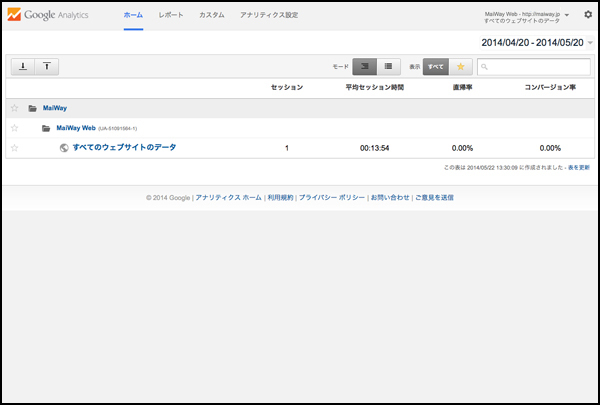
スパっとレポートの画面に行くのかと思ったら、「ホーム」画面なる一覧画面が出てきました。
この一覧は何かと言うと、みなさんが「Google Analyticsで管理しているWebサイト」の一覧です。
実はこの「Google Analytics」。ひとつのユーザーで、複数のWebサイトをまとめて管理・分析することができるようになっていまして、実際にそうする機会が多くなります。ですので、最初に「どのWebサイトを見るのか選ぶ」のが標準形になっている、というわけですね。
今回は行いませんが、管理するWebサイトを追加したい場合は、ヘッダーメニューの「アナリティクス設定」から行います。
「新しいプロパティを作成」リンクをクリックすると、前回出てきたWebサイトの登録画面が出てきますので、前回と同じ流れで登録しましょう
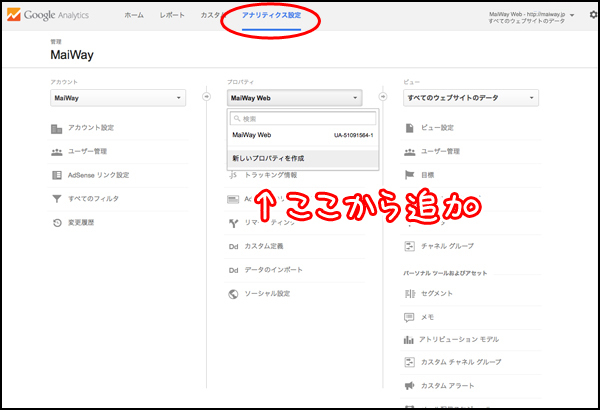
今はまだひとつしかWebサイトの登録をしていませんので、こちらのホーム画面は特に気にせず、ヘッダーメニューから「レポート」を選んでください。
レポート画面がこちら。今後はこの画面を中心に見ていきます
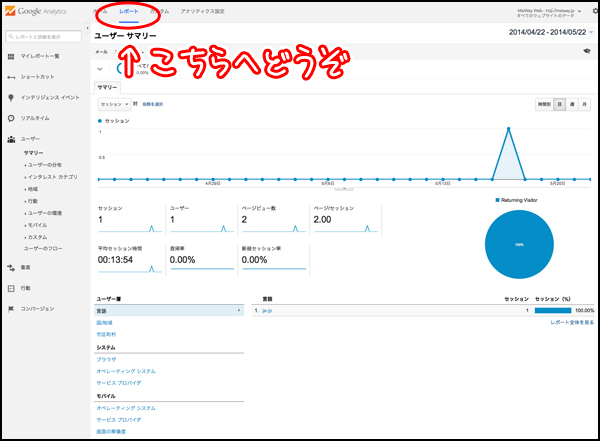
今見ている画面が「Google Analytics」のメインとなる、「レポート」画面です。
先ほどSTEP5でお話したように、「Google Analytics」はデータの集計を自動的にやってくれますので、途中経緯をすべてすっ飛ばして、みなさんが見るのは集計後の状態になります。
(……が、設置したてですので、中身が見事なくらいに空っぽですねえ。これではさすがにどう集計されているのかがわかりにくいですので、この後は別のWebサイトのスクリーンショットを使います)
画面の配置は、左側に「各種レポートのメニュー」、右側に「選択したレポートの詳細」が表示されます。WordPressの管理画面と同じような作り、と思えばわかりやすいですね。
左側に並んでいる各種レポートは、ザックリ分けると次の5種類があります。他にも様々なレポートがありますが、とりあえず最初はこの5種類からいきましょう。
リアルタイムレポート
メニューから「リアルタイム>サマリー」
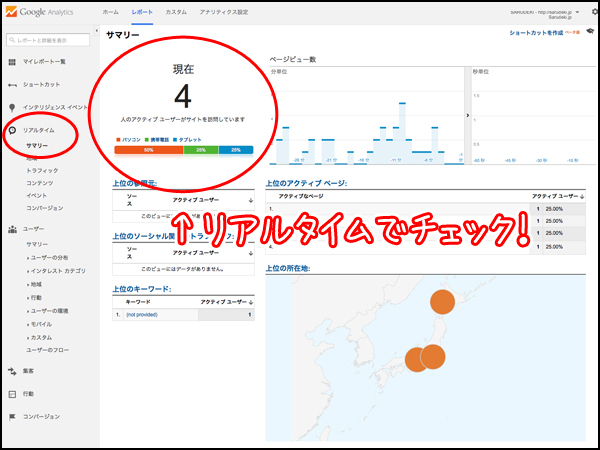
前回見ましたね。「リアルタイム」でWebサイトを訪問中のユーザーをチェックすることができるレポートです。
「パソコンや携帯電話からのアクセス」、「どのページを現在見ているか」、「アクセスしているおおよその場所」、などなど、ユーザーに関するかなりの情報をひと目でチェックすることができます。
ユーザーレポート
メニューから「ユーザー>サマリー」
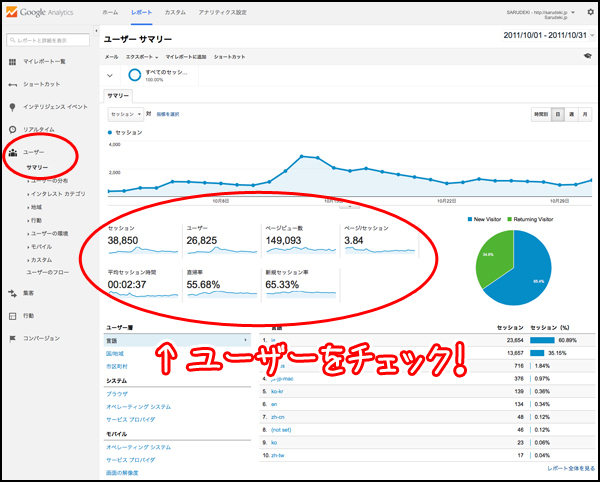
Webサイトに「訪問したユーザー」を切り口にして見ていくレポートです。
このレポートが標準のレポートになっていますので、レポート画面を開くとまずはこのレポートが表示されます。
こちらのレポートの説明はのちほど。
集客レポート
メニューから「集客>サマリー」
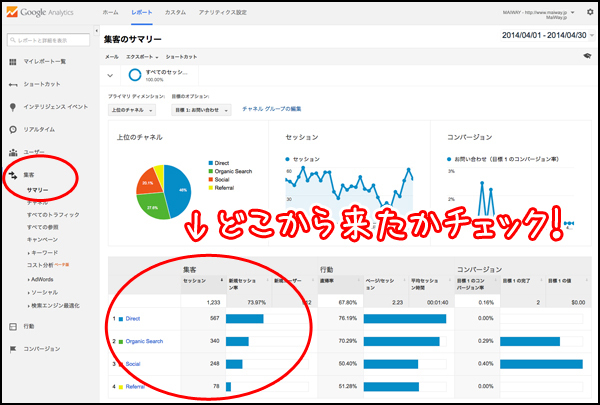
Webサイトを訪問したユーザーが、「どんなルートを通ってWebサイトまで来たか」を切り口にして見ていくレポートです。
| 項目 | アクセスルート |
|---|
| Direct | ブックマークや、URL直打ちでアクセス |
| Organic Search | 検索エンジンからアクセス |
| Social | FacebookやTwitterからアクセス |
| Referral | どこかのWebサイトに貼られたリンクからアクセス |
それぞれのアクセスルートによって、「その後のユーザーの動きにどんな違いが出たか」をチェックすることができます。
行動レポート
メニューから「行動>行動フロー」
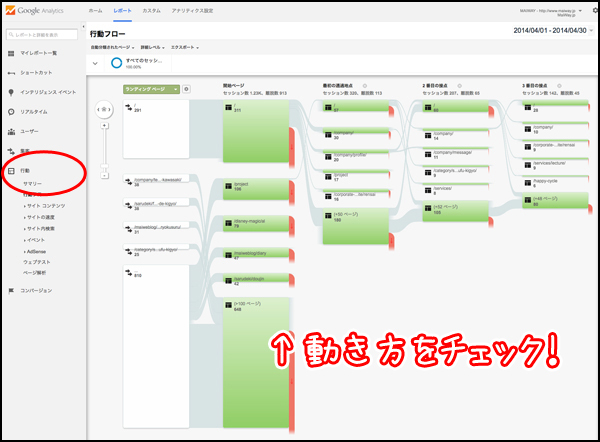
Webサイトを訪問したユーザーが、「Webサイトの中でどんな動き方をしたか」を切り口にして見ていくレポートです。
このレポートに関しては、サマリーレポートがイマイチ使い勝手が悪いので、行動フローレポートをご紹介します。ユーザーがどのページからどのページに移動していったのか、ビジュアルでチェックすることができます。
コンバージョンレポート
メニューから「コンバージョン>目標>サマリー」
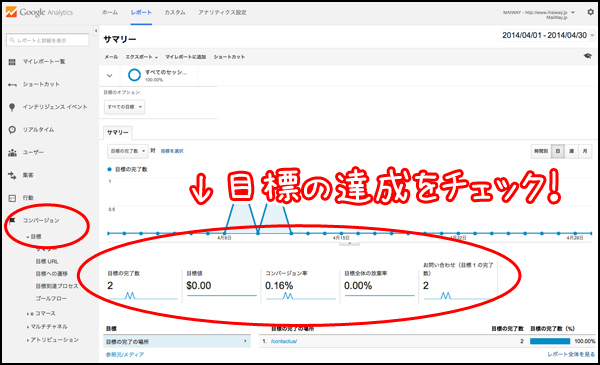
管理者側が、Webサイトの中に何らかの目標を設定して、「その目標がどの程度達成されたか」を切り口にして見ていくレポートです。
「特集記事のページにどれだけアクセスされたか」、「お問い合わせのページがどれだけアクセスされたか」、「お問い合わせボタンがどれだけ押されたか」など、独自の目標を設定することで、より自分たちのビジネスを反映した分析ができるようになります。
まずはこれだけ覚えよう!オススメレポート
さてさて……この段階でウンザリしている人、結構いそうですね。あ、コーヒーのおかわりは遠慮なくどうぞ。一旦遠くを見ましょうか。目も疲れている頃でしょうし……。
……ふわ~、少し休めましたか?では、続けますね。
実は、今紹介した各レポートは、あくまで大きな括りでこんなレポートがありまっせ、ということでして。各レポートにはさらに様々な「サブレポート」が用意されています。げええ。
……まあまあ、そんな絶望的な気分にならずに。
大丈夫です。サブレポートまで含めた、すべてのレポートを一気にマスターする必要はありません。使いやすそうなものからはじめて、慣れてきたら他のレポートも見ていけばいいのです。
ですので。ここでは最初に覚えるのにオススメなレポートをいくつか紹介しておきますね。
ユーザーサマリーレポート
メニューから「ユーザー>サマリー」
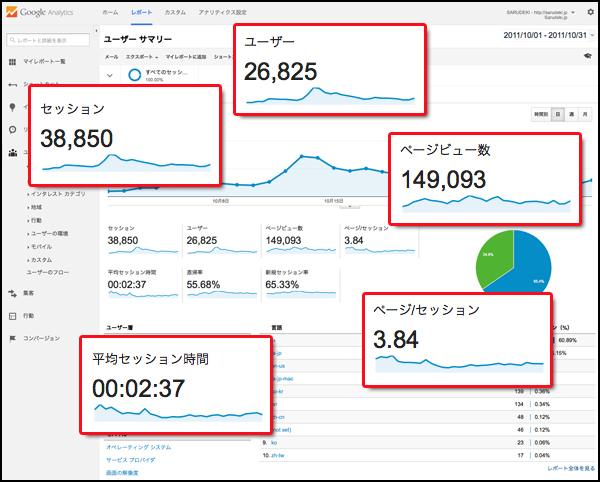
まずはこれ。先ほども出てきましたが、標準レポートにもなっているユーザーサマリーです。基本的にこのレポートを見ておけば、Webサイトのアクセス傾向は概ねチェックすることができます。
ただ、項目の意味がちょっとわかりにくいですね。この部分をスッキリさせておきましょうか。
- セッション
指定の期間内に、Webサイトにユーザーが訪問した回数です。
上の画面では、「1ヶ月間で3万8千回、Webサイトに訪問があった」ということになります。
補足ですが、一定期間(30分以上)放置してから再度アクセスした場合や、日付が変わった場合など、いくつかの条件で別セッション扱いになります(詳しく知りたい方はこちら)。
- ユーザー
指定の期間内に、Webサイトに訪問したユーザーの人数です。
上の画面では、「1ヶ月間で2万6千人、Webサイトに訪問があった」ということになります。
セッションとユーザーは、「延べ数」と「ユニークユーザー数」、という感じですね。みなさんが30分おきにコンビニに3回買い物に行った場合、「お客さまが3回来た」というのがセッションで、「お客さまが1名来た」というのがユーザーです。
- ページビュー
指定の期間内に、Webサイトの各ページが見られた回数です。
上の画面では、「1ヶ月間で14万9千回、Webサイトのどこかのページが見られた」ということになります。
ページビューは略して「PV」と呼ばれることが多いです。どこかで聞いたことがある気がしますね。ピーブイ。
原則、「一人のユーザーが、複数回Webサイトを訪問し、その各回で複数のページを閲覧する」ことが多いため、「ユーザーという数になります。
この3つがわかると、他がグッとわかりやすくなります。
- ページ/セッション
1セッションで何ページ見ていったのか、ということの平均値です。
多ければその分沢山のページを見てもらえていますので、嬉しいです。上の画面では、「1回の訪問で、平均3.8ページ見てもらった」ということになります。
- 平均セッション時間
1セッションで何分(何秒)滞在したのか、ということの平均値です。
多ければその分長い時間Webサイトにいてくれたということですので、これまた嬉しいです。上の画面では、「1回の訪問で、平均2分半滞在してもらった」ということになります。
こちらも補足ですが、セッション時間は、そのWebサイトでユーザーが最後に見たページの滞在時間はカウントされません。次のページへの移動があって、はじめて時間が計測できる、という仕組みになっています。
人によっては、最後にそのページでブラウザの「×」ボタンから画面をポチッと落とす場合もありますからね。そうすると、次のページがいつまで経っても来ませんので、カウントがエンドレスになってしまいます。そういうケースも考えて、最後のページはカウントに入れない、ということのようです(詳しく知りたい方はこちら)。
すべてのページレポート
メニューから「行動>サイトコンテンツ>すべてのページ」
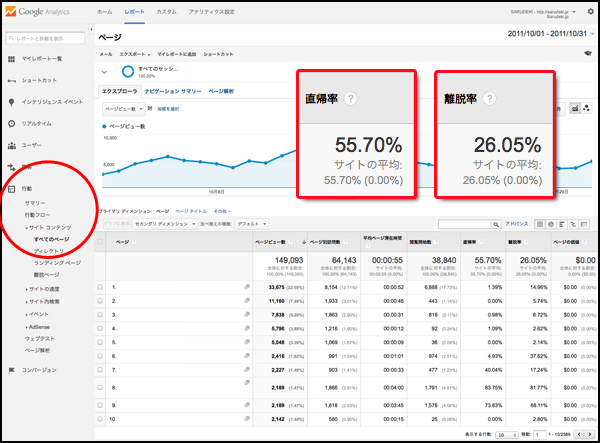
ユーザーサマリーがWebサイト全体の結果だとすると、こちらはWebサイト内の各ページの結果になります。せっかくですから、ユーザーサマリーをチェックするのと一緒に、こちらもチェックするようにしましょう。
ではでは、わかりにくい項目の意味をスッキリさせておきますね。
- 直帰率
対象のページに来て、そのページから他のページヘ行くことなく離脱した人の割合です。
1ページだけで帰ってしまいましたので、「そのページを見て満足」したのか、「期待はずれでガッカリ」したのか、その辺は他の項目から推理する必要があります。
上の画面では、「Webサイト平均で、55%の人が1ページだけ見て帰った」ということになります。嗚呼、もう少し見てくれてもいいのに。
- 離脱率
Webサイトに来て、あちこちページを見て、最終的にそのページで離脱した人の割合です。
こちらも直帰率同様、「そのページを見て満足」したのか、「そのページが行き止まり(他のページヘのリンクがない)になっていて、仕方なく離脱したのか」、その辺を推理する必要があります。
上の画面ではWebサイト平均の数字を拡大しましたが、実際には「各ページの離脱率」をチェックするのがわかりやすいです。異常に離脱率が高いページは、もしかしたら行き止まりになっているかもしれませんので、注意しておきましょう。
オーガニック検索キーワード
メニューから「集客>キーワード>オーガニック検索」
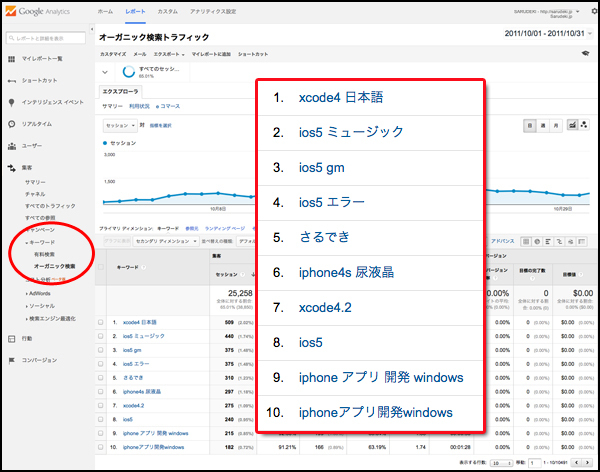
こちらはSEOに関連するレポートです。Webサイトに来た人が、検索エンジンでどんなキーワードで検索したのか、ということがわかります。
上の画面はワタシが管理している「iPhoneアプリ開発サポートサイト、サルでき.jp」というWebサイトの検索キーワードです。「iPhone」とか「Xcode(iPhoneアプリを開発するための開発ツール)」とか、それっぽいキーワードが並んでいますね。
既にこの連載でSEOの勉強をガッツリしているみなさんであれば、このレポートは見逃せません。狙って入れたキーワードが、検索キーワードとして効果があったのかどうか、このレポートでしっかりチェックしていきましょう(実はまだSEOの勉強していないッス、というアナタは、今すぐ第26回にゴー!)。
まとめ
さてさて~!おつかれさまでした。
「Google Analytics」。ほんの少しだけ触ってみましたが、いかがでしたか?
……聞けば聞くほど、使いこなせる自信がない。
わはは。ですよねえ。
無料のサービスとは思えないほど、優れものの「Google Analytics」なのですが、高性能過ぎるために慣れるまではなかなか大変です。
今回お話した基本的なレポートに加えて、「マイレポート」や「コンバージョンの目標設定」など、自分でガリガリカスタマイズするようなタイプのレポートもあって、本格的に使いこなすにはかなりの時間がかかります。
ですが。ですがですね。
それで心が折れて、使わなくなってしまうのは少々勿体無いです。それくらい良く出来たサービスなんですよ、これ。
どうせ無料のサービスですし、使っていないレポートがあったところでGoogle社から怒られることもありませんし。使うメリットは山ほどありますので、面白そうなレポートから、気楽に付き合っていきましょう。
あ、それと。
ひとつアドバイスを。
アクセス分析をすると陥りがちなのですが、「あまりページビュー(PV)を気にしすぎない」ということを覚えておいてください。
PVってものすごくわかりやすい数字ですので、どうしても意識してしまいます。
「今日はPVがXX上がった、今日はPVがXX下がった、ウチのWebサイトはPVが少ない気がする、他所のWebサイトの中には、月間100万PVって言っているところがある」、などなど……。
気持ちは痛いほどわかるのですが。そればっかり見ていると気が滅入ってしまいます。そもそも、ニュースサイトじゃあるまいし、月間100万PVなんて数字を、企業の(しかも、非大企業の)サイトで達成するなんて、だいぶ現実離れしたことなのです。
それよりも、数は少なくても「狙ったお客さまを確実に呼ぶこと」のほうがずーっと大事ですので、そう言った意味でも、滞在時間や直帰率、検索キーワードの傾向など、「中身」を見ていきましょう。
1PVを大切に。ですね。
……おっと。
と、いうところで終了の時間です。
ではでは、今回はここまで!
次回をお楽しみに~。